Turinys
Naudodamiesi "Excel" turime suskaičiuoti užpildytas ląsteles įvairiems skaičiavimams atlikti. Šiame straipsnyje parodysiu, kaip suskaičiuoti užpildytas ląsteles "Excel" naudojant 5 greitus metodus. Tiesiog tinkamai peržiūrėkite šiuos metodus ir jums bus naudinga juos taikyti.
Atsisiųsti praktikos knygą
Atsisiųskite "Excel" sąsiuvinį, kurį naudojome rengdami šį straipsnį.
Užpildytų ląstelių skaičius.xlsx5 greiti metodai užpildytoms "Excel" ląstelėms skaičiuoti
1 metodas: naudokite COUNTA funkciją užpildytoms "Excel" ląstelėms skaičiuoti
Pirmiausia susipažinkime su mūsų duomenų rinkiniu. Čia naudojau 3 stulpeliai ir 7 eilutės parodyti kai kurių pardavėjų pardavimus skirtingose valstybėse. Pastebėsite, kad kai kurie langeliai yra tušti. Dabar suskaičiuosime užpildytus langelius C stulpelis naudojant COUNTA funkcija . COUNTA funkcija naudojama ne tuščių langelių skaičiavimui.

Žingsniai:
➽ Suaktyvinti Ląstelė D13
➽ Įveskite toliau pateiktą formulę:
=COUNTA(C5:C11) ➽ Tada paspauskite Įveskite mygtuką.
Užpildytų langelių skaičių turime C stulpelis yra . 4

2 metodas: įterpti COUNTIFS funkciją "Excel", kad suskaičiuotumėte užpildytas ląsteles
Dabar suskaičiuokime užpildytus langelius naudodami COUNTIFS funkcija . Ši funkcija naudojama skaičiuoti langelių, atitinkančių kelis kriterijus tame pačiame arba skirtinguose diapazonuose, skaičių. Čia suskaičiuosiu Arizonos valstijos langelius su pardavimo reikšmėmis.
Žingsniai:
➽ Įveskite formulę į Ląstelė G5 kuris pateikiamas toliau:
=COUNTIFS(C5:C11,"Arizona",D5:D11,"") ➽ Dabar tiesiog paspauskite Įveskite mygtuką ir iš karto gausite rezultatą.

Skaityti daugiau: "Excel" skaičiuoti ląstelių skaičių diapazone
3 metodas: "Excel" įrankio "Rasti ir pakeisti" taikymas užpildytoms ląstelėms skaičiuoti
Šiame metode naudosime Rasti ir pakeisti įrankis užpildytoms ląstelėms skaičiuoti. Pažiūrėkime, kaip jį naudoti.
1 žingsnis:
➽ Pasirinkite ląstelių intervalą: Nuo B5 iki D11 .
➽ Spauda Ctrl+F. Dialogo langas Rasti ir pakeisti bus rodomas įrankis.
➽ Tipas ' *' į Raskite, ką dėžutė.
➽ Pasirinkite Formulės iš Žvilgsnis į išskleidžiamojoje juostoje.
➽ Galiausiai paspauskite Rasti viską.
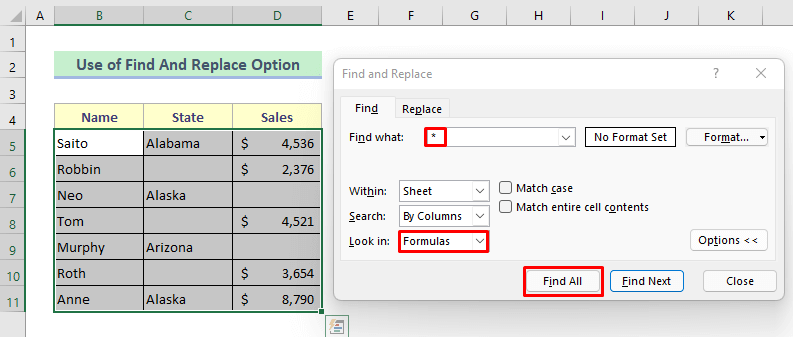
Žr. toliau pateiktą paveikslėlį, kurio pratęsimo juostoje rodomas bendras rastų užpildytų langelių skaičius.
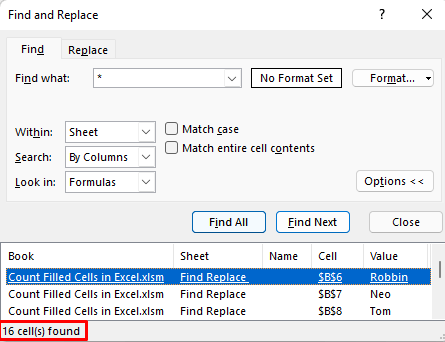
2 žingsnis:
➽ Tada dialogo lange pasirinkite visų langelių vietas ir bus paryškintos užpildytos duomenų rinkinio ląstelės.
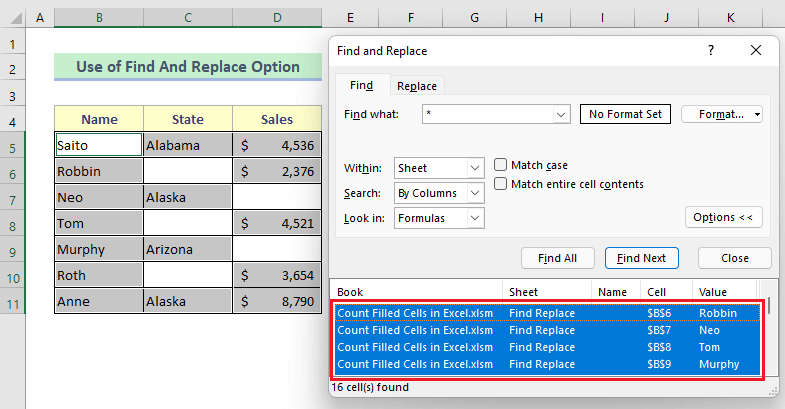
Skaityti daugiau: Skaičiuokite ląsteles, kurios nėra tuščios "Excel" programoje
4 metodas: SUMPRODUCT ir LEN funkcijų derinimas, norint suskaičiuoti užpildytas ląsteles
Dabar naudosime SUMPRODUCT ir LEN f funkcijos, skirtos užpildytoms ląstelėms skaičiuoti. SUMPRODUCT funkcija grąžina atitinkamų intervalų arba masyvų sandaugų sumą ir funkcija LEN naudojamas tam tikros teksto eilutės ilgiui grąžinti. Naudosime abiejų funkcijų derinį, kad rastume visus užpildytus langelius visame duomenų intervale.
Žingsniai:
➽ Įveskite formulę į Ląstelė D13 kuris pateikiamas toliau:
=SUMPRODUCT(--(LEN(B5:D11)>0)) ➽ Hit Įveskite Mygtukas

👇 Formulės suskirstymas:
➥ LEN(B5:D11)>0
Jis patikrins ląsteles, ar jose yra bent vienas simbolis, ar ne.
{TRUE,TRUE,TRUE;TRUE,FALSE,TRUE;TRUE,TRUE,FALSE;TRUE,FALSE,TRUE;TRUE,TRUE,TRUE,FALSE;TRUE,FALSE,TRUE,FALSE,TRUE;TRUE,FALSE,TRUE;TRUE,TRUE,TRUE,TRUE}
➥ -(LEN(B5:D11)>0)
Ši formulė parodys ankstesnį rezultatą dvejetainiu būdu, kaip parodyta toliau:
{1,1,1;1,0,1;1,1,0;1,0,1;1,1,0;1,0,1;1,1,1}
➥ SUMPRODUCT(-(LEN(B5:D11)>0))
Galiausiai SUMPRODUCT funkcija parodys rastų užpildytų langelių skaičių, kuris bus grąžintas kaip-
{16}
Skaityti daugiau: "Excel" skaičiavimo ląstelės su skaičiais
5 metodas: įveskite specialią "Excel" formulę, kad suskaičiuotumėte visas užpildytas "Excel" ląsteles
Paskutiniuoju metodu naudosiu specialią formulę, kad suskaičiuočiau visus užpildytus langelius. Iš tikrųjų tai yra kombinacija stulpeliai, eilutės ir COUNTBLANK funkcijos. Funkcija COLUMNS naudojamas stulpelių numeriams diapazone skaičiuoti. Funkcija ROWS naudojamas eilučių numeriams diapazone skaičiuoti. COUNTBLANK funkcija skaičiuoja tuščius langelius.
Žingsniai:
➽ Įveskite formulę į Ląstelė G5 kuris pateikiamas toliau:
=COLUMNS(B5:D11)*ROWS(B5:D11)-COUNTBLANK(B5:D11) ➽ Tada tiesiog paspauskite Įveskite mygtuką, kad gautumėte rezultatą.

👇 Formulės suskirstymas:
➥ COUNTBLANK(B5:D11)
Ši formulė suskaičiuos tuščius langelius diapazone ( B5:D11 ). Jis grįš kaip-
{5}
➥ ROWS(B5:D11)
Bus suskaičiuotas eilučių skaičius intervale ( B5:D11 ) ir grąžins kaip-
{7}
➥ STULPELIAI(B5:D11)
Jis suskaičiuos stulpelių skaičių diapazone ( B5:D11 ) ir grąžins kaip-
{3}
➥ COLUMNS(B5:D11)*ROWS(B5:D11)-COUNTBLANK(B5:D11)
Galiausiai iš eilučių ir stulpelių skaičių sandaugos bus atimtas tuščių langelių skaičius. Tada rezultatas bus grąžintas kaip-
{16}
Skaityti daugiau: Tuščių ląstelių skaičiavimas programoje "Excel
Išvada
Tikiuosi, kad visi pirmiau aprašyti metodai bus pakankamai veiksmingi norint suskaičiuoti užpildytas "Excel" ląsteles. Drąsiai užduokite bet kokius klausimus komentarų skiltyje ir prašome pateikti man atsiliepimus.

